手把手教你玩转酷乐视Q6无线互动投影
来源:网络收集 点击: 时间:2024-07-061.1安卓手机使用Miracast同屏镜像
向后快速推动电源开关切换无线模式为Miracast。
使用小米3通过Miracast将屏幕镜像传输到投影仪的操作过程:
在小米3上操作:①.在设置项中打开全部设置;②.更多无线连接;③.无线显示;④.选择连接预设名,等待服务建立成功后即可正常使用。
(其它手机的设置方法请参考简介中的“市面上主要手机的Miracast功能设置目录表”。)
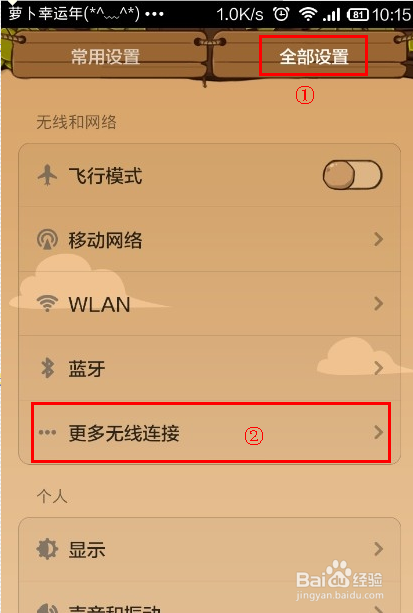

 2/5
2/52.2.1安卓手机使用DLNA推送本地媒体文件
向后快速推动投影仪电源开关切换无线模式为DLNA。
以下是使用某款安卓手机通过DLNA推送本地图片到屏幕的操作过程:①.打开wifi设置;②.连接到投影仪的预设名;③.进入手机的图片功能打开一张图片;④.选择功能菜单键;⑤选择“选择媒体服务器项”;⑥.选择名称为Q6预设名的服务器;⑦选择推送logo,等待若干秒后推送成功。


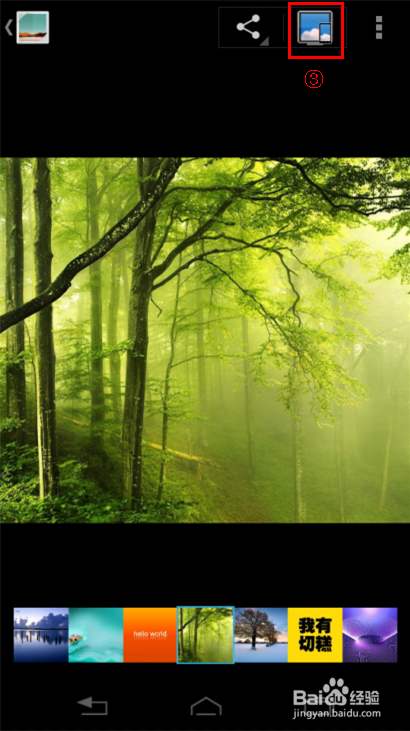



 3/5
3/5以上安卓手机的界面及操作可能稍有不同,请根据实际使用进行适当的调整。本地视频的推送与图片的推送方法类似,请根据实际的情况来进行操作。
4/52.2.2安卓手机使用DLNA推送网络视频
以下是使用某款安卓手机通过DLNA推送网络视频到屏幕的操作过程:
①.打开wifi设置;②.连接到预设名;③.打开手机的浏览器,输入192.168.49.1;④.加载完成后选择第一项以设定酷乐视Q6的Wifi网络;⑤.选择Scan;⑥.选择本地的Wifi无线网络;⑦.输入密码并选择connect;⑧等待无线网络连接成功;⑨打开手机中的互联网视频客户端,播放其中的一个视频,选择播放器下面的DLNA功能按键;⑩选择名称为预设名的设备;⑪等待若干秒后推送成功。


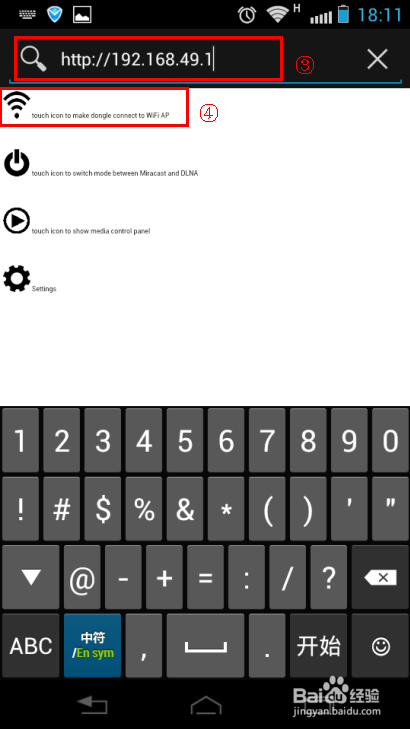
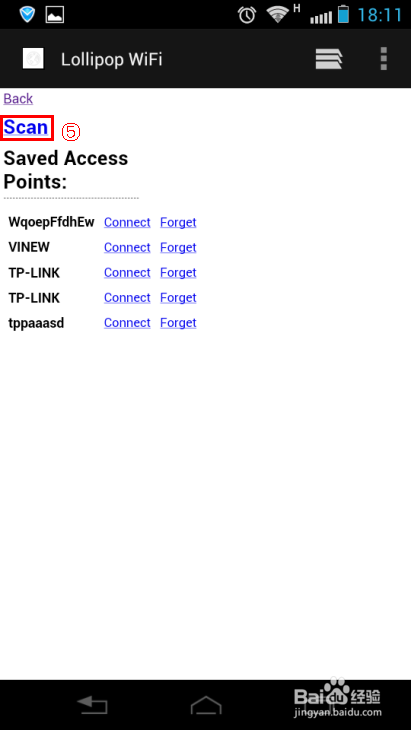

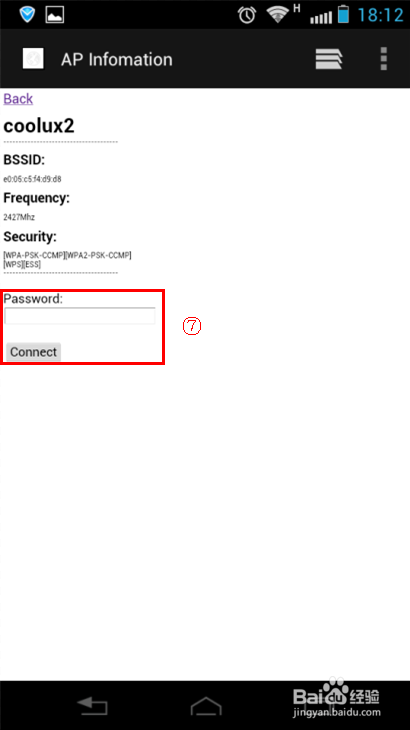

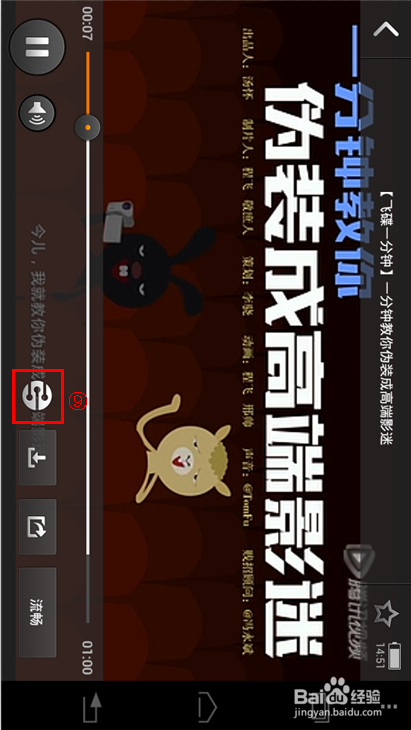

 5/5
5/5以上是安卓手机怎么玩同屏镜像的方法步骤,按照步骤就可以简单学会。(视频方面,支持DLNA才能推送)
 硬件
硬件 版权声明:
1、本文系转载,版权归原作者所有,旨在传递信息,不代表看本站的观点和立场。
2、本站仅提供信息发布平台,不承担相关法律责任。
3、若侵犯您的版权或隐私,请联系本站管理员删除。
4、文章链接:http://www.ff371.cn/art_936276.html
 订阅
订阅